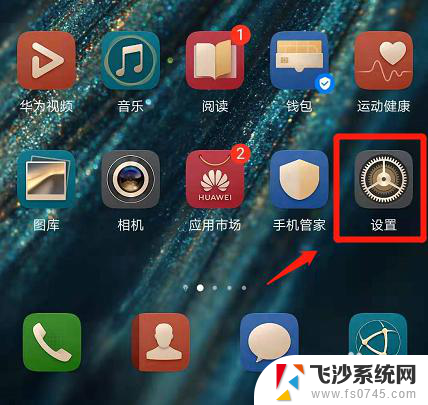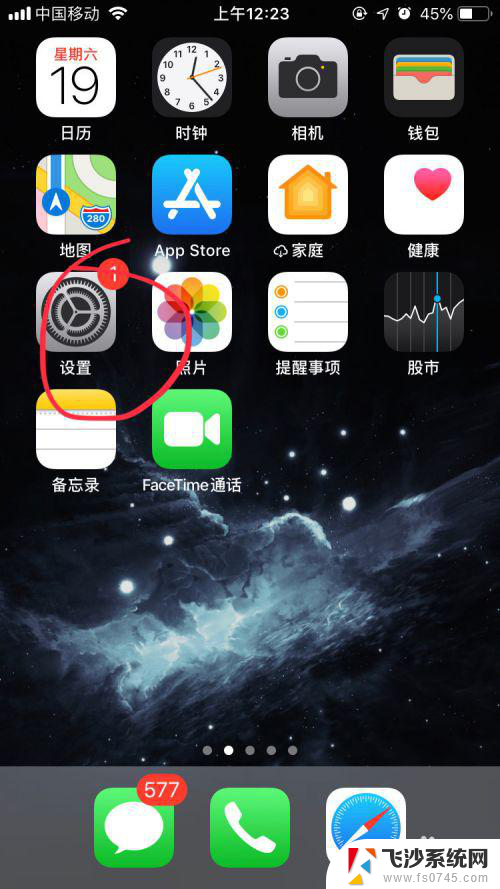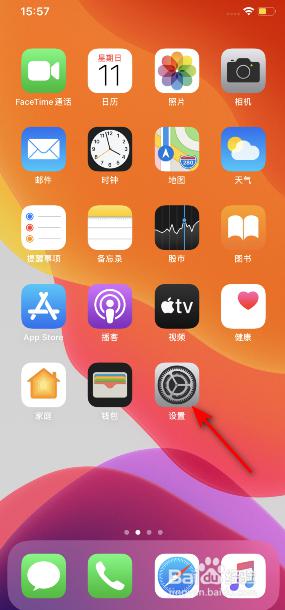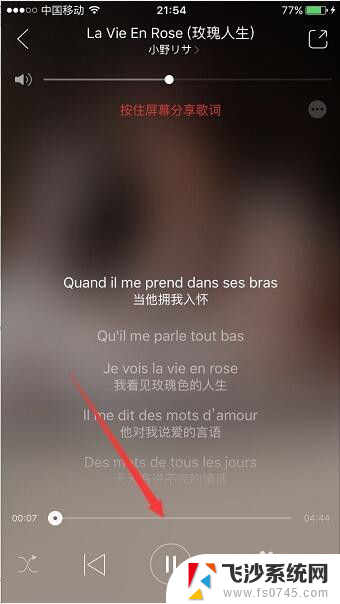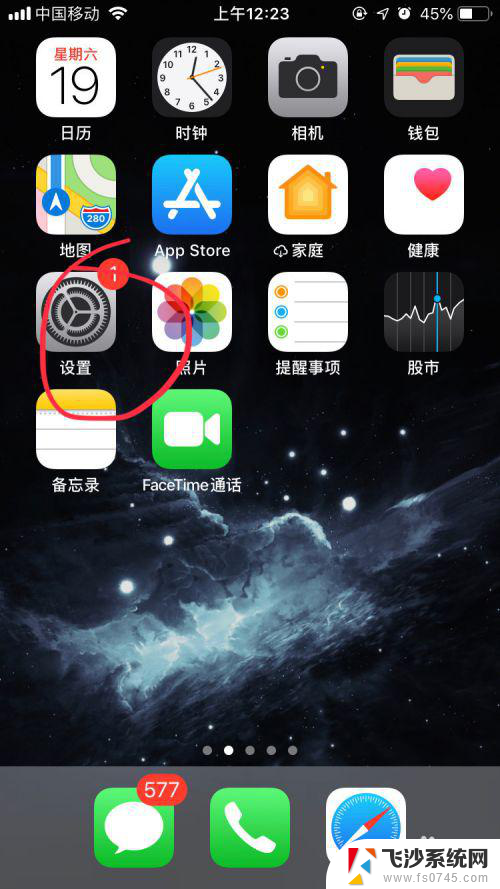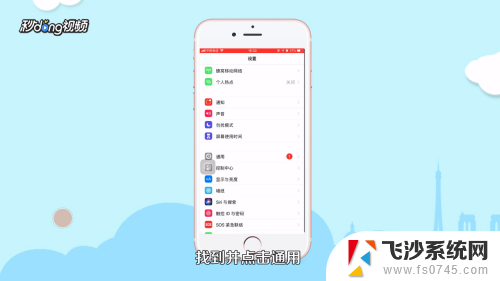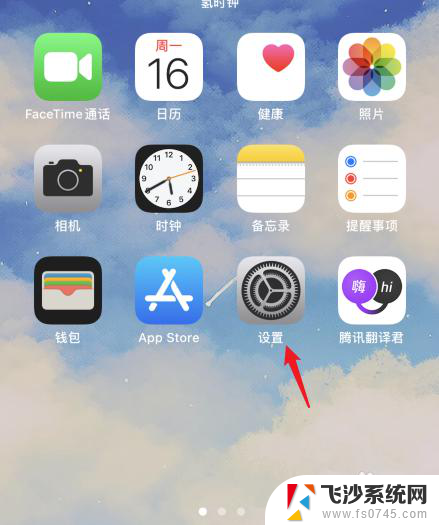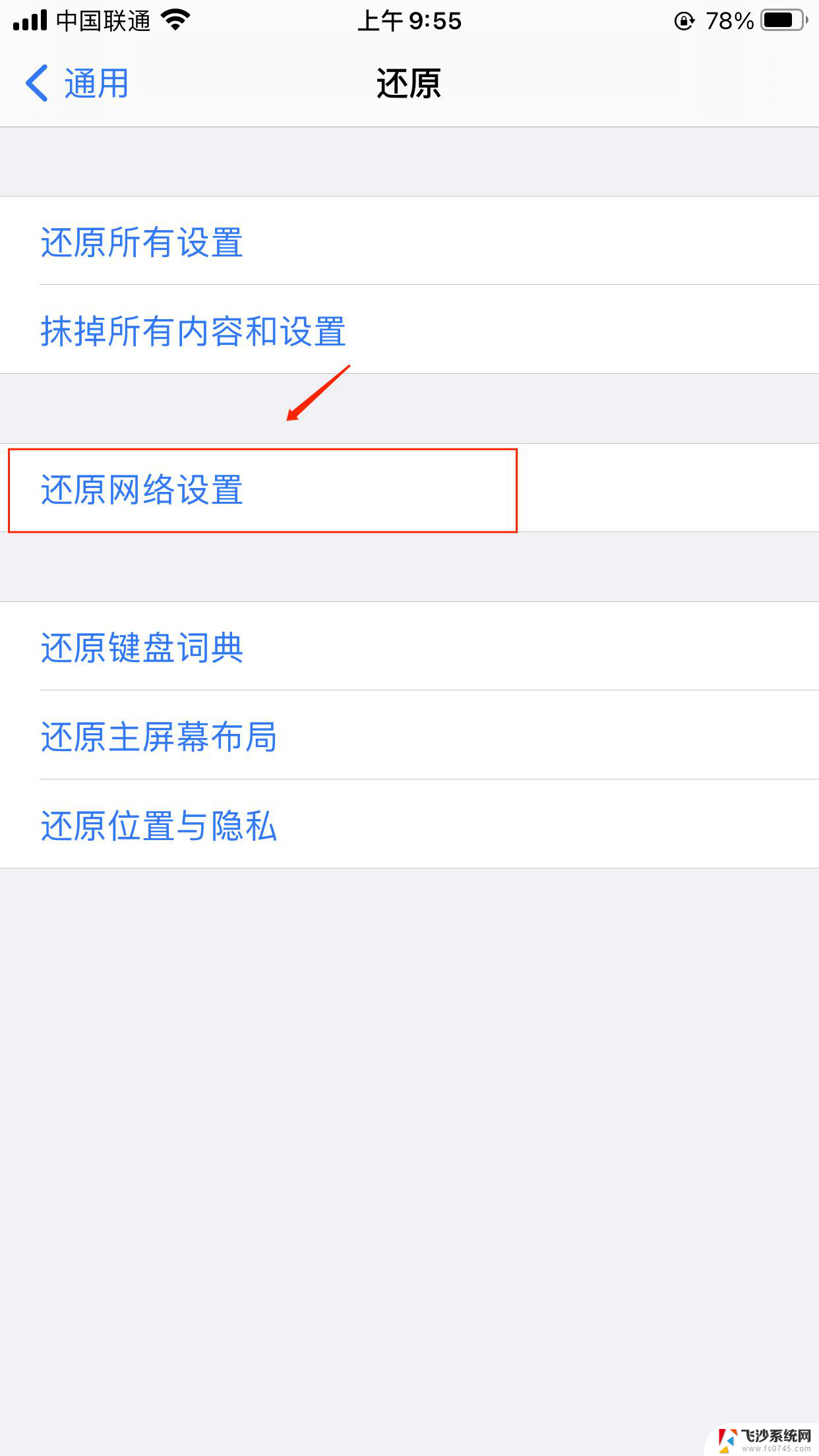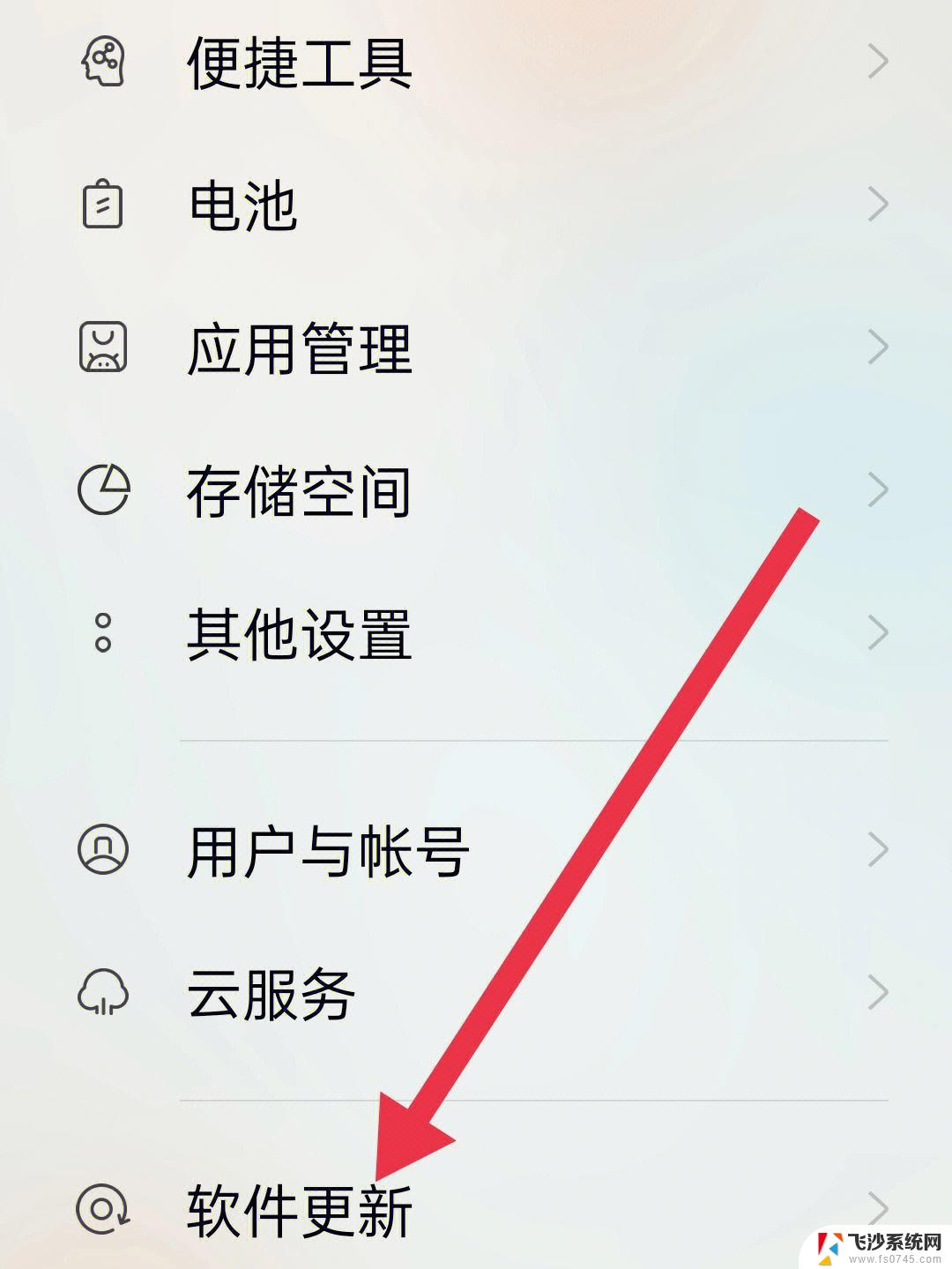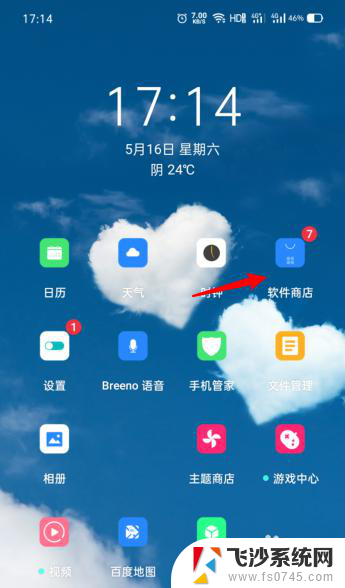苹果手机如何关闭软件更新 怎么在iPhone苹果手机上关闭软件自动更新
更新时间:2024-02-09 13:02:49作者:xtyang
在如今的数字时代,苹果手机已成为人们生活中不可或缺的一部分,随着软件更新不断推出,有时候我们可能并不希望立即更新软件。这时关闭软件自动更新就成为了一个重要的问题。在iPhone苹果手机上如何关闭软件自动更新呢?下面将为大家介绍几种简单的方法。无论你是想节约流量、避免不稳定的更新或是出于其他原因,这些方法都能帮助你轻松关闭软件自动更新。
具体步骤:
1.打开iphone苹果手机“设置”。
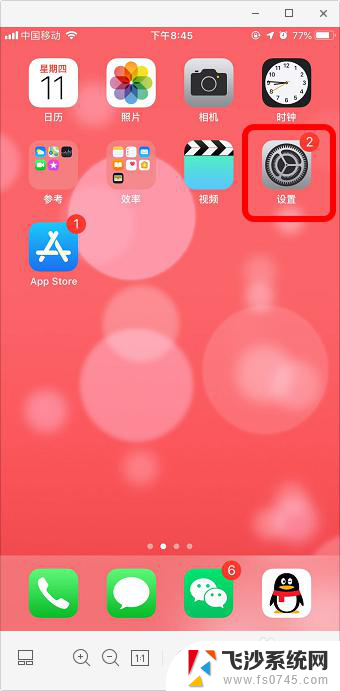
2.进入个人账号。
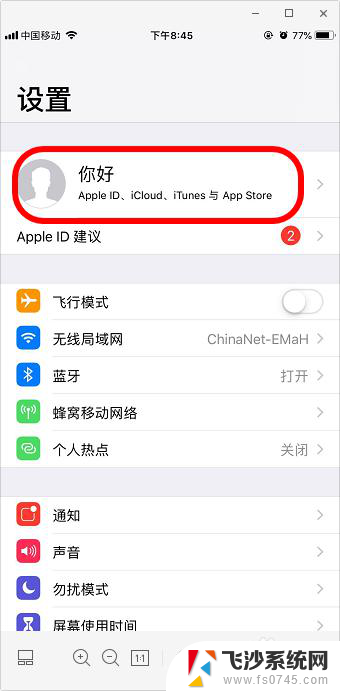
3.点击“iTunes Store与App Store”。
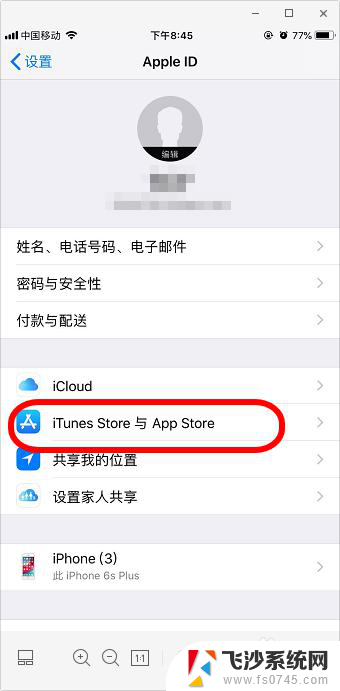
4.点击“更新”右边的按钮。
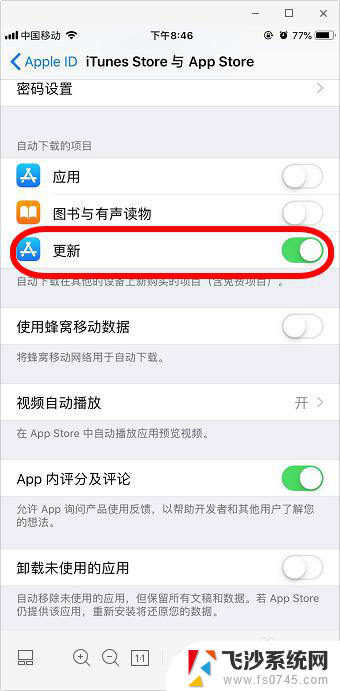
5.即可关闭软件自动更新。
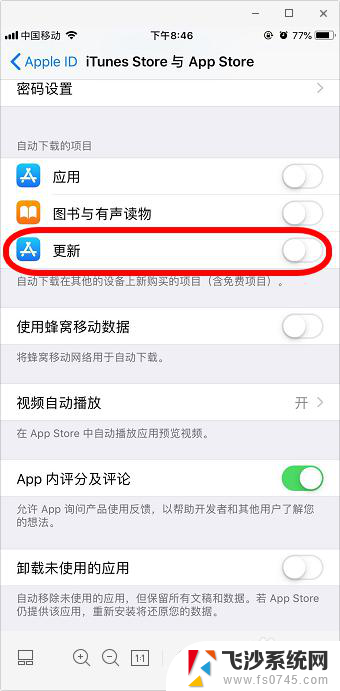
6.如果以后我们想要更新某个软件,可以进入App Store。然后点击“更新”即可。
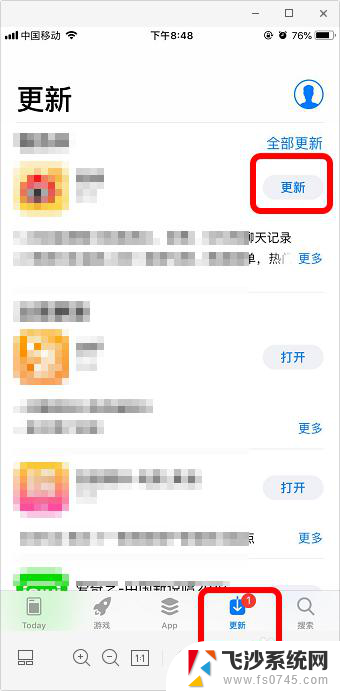
以上是关于如何关闭苹果手机软件更新的全部内容,如果遇到类似情况的用户可以按照以上方法解决,希望这些方法能对大家有所帮助。